- Knowledge base
- Automazione
- Flussi di lavoro
- Aggiungere variabili di dati alle azioni del flusso di lavoro
Nota bene: la traduzione in italiano di questo articolo è fornita solo per comodità. La traduzione viene creata automaticamente tramite un software di traduzione e potrebbe non essere stata revisionata. Pertanto, la versione inglese di questo articolo deve essere considerata come la versione di governo contenente le informazioni più recenti. È possibile accedervi qui.
Aggiungere variabili di dati alle azioni del flusso di lavoro
Ultimo aggiornamento: 4 novembre 2025
Disponibile con uno qualsiasi dei seguenti abbonamenti, tranne dove indicato:
-
Marketing Hub Professional, Enterprise
-
Sales Hub Professional, Enterprise
-
Service Hub Professional, Enterprise
-
Data Hub Professional, Enterprise
-
CRM HubSpot intelligente Professional, Enterprise
-
Commerce Hub Professional, Enterprise
A seconda dell'azione del flusso di lavoro selezionata, è possibile utilizzare il pannello dei dati per inserire variabili di dati da varie fonti di oggetti.
Ad esempio, è possibile utilizzare i dati di un record di contatto e di una transazione associata per inviare un'e-mail di notifica interna contenente i token di personalizzazione di entrambi i record.
Prima di iniziare
- Per impostazione predefinita, le fonti di dati aggiuntive vengono aggiunte automaticamente ai flussi di lavoro basati su contatti, aziende, transazioni e ticket.
- È possibile aggiungere fino a 50 fonti di dati per flusso di lavoro.
- Le proprietà evento personalizzate possono essere utilizzate per le azioni supportate dal pannello dati. Le proprietà degli eventi personalizzati disponibili vengono visualizzate sotto il nome dell'evento personalizzato nel pannello dati.
Aggiungere variabili di dati alle azioni del flusso di lavoro
- Fare clic sul nome di un flusso di lavoro. Oppure, creare un nuovo flusso di lavoro.
- Nell'editor del flusso di lavoro, fare clic sull'icona + Aggiungi per aggiungere una nuova azione.
- Dopo aver selezionato l'azione, nel pannello di sinistra fare clic sul campo con cui si desidera utilizzare i dati.
- Nella sezione Scegli variabile dati, fare clic su Modifica dati disponibili.
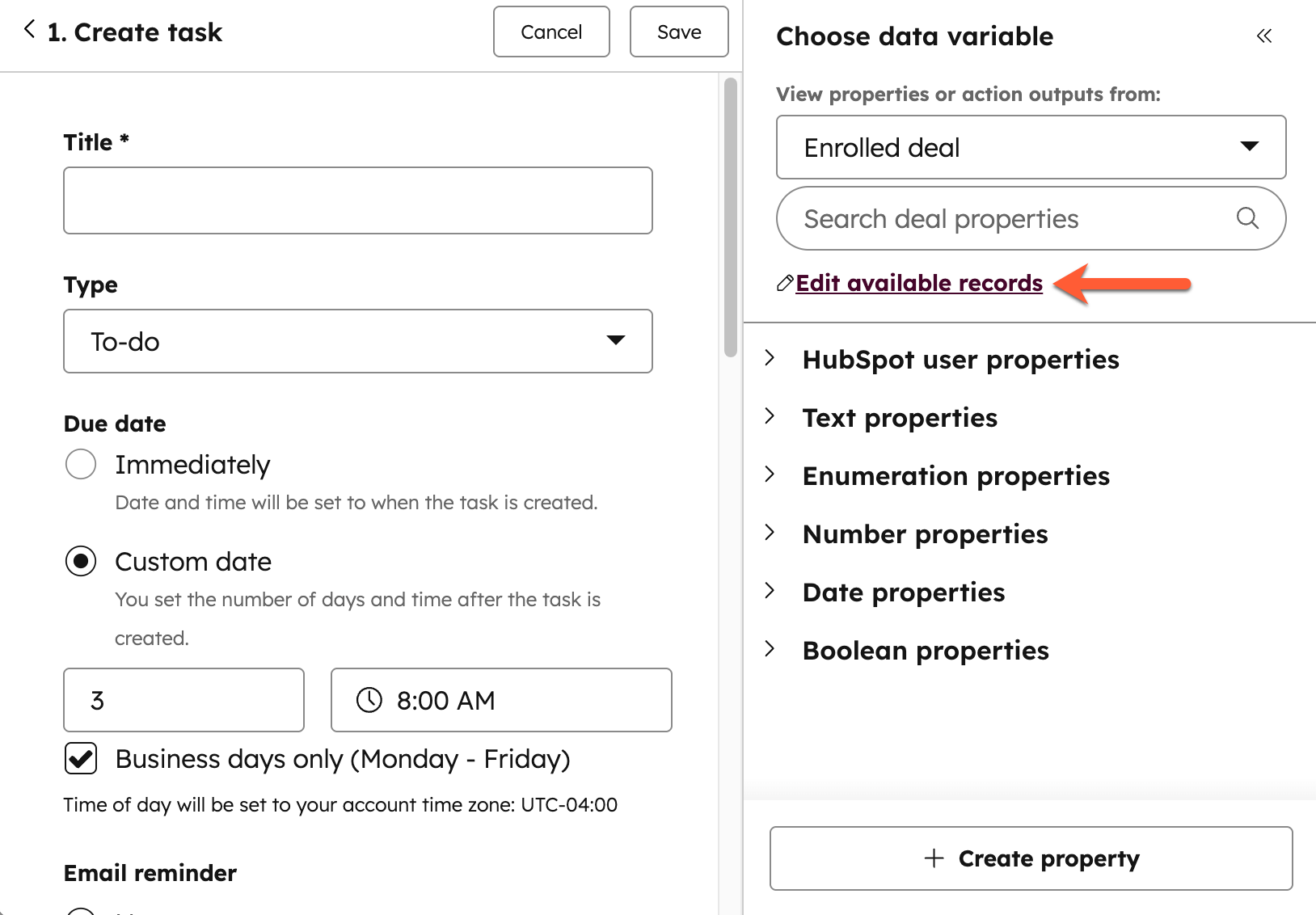
- Per creare una nuova origine dati, nel pannello di destra fare clic su + Aggiungi record.
- Nel campo Nome dell'origine dati, inserire un nome per l'origine dati.
- Fare clic sul menu a discesa Scegliere un tipo di record e selezionare un'origine dati.
- Fare clic sul menu a discesa Scegliere una condizione per filtrare [tipo di record dell'origine dati] e selezionare una delle seguenti opzioni:
- Se associato al [record] iscritto: utilizza i dati dei record associati. Ad esempio, in un flusso di lavoro basato sui contatti, è possibile utilizzare i dati di un record aziendale associato.
- Etichetta di associazione: selezionare l'etichetta di associazione in base alla quale si desidera raffinare i record associati, soprattutto se si dispone di più record associati dello stesso tipo di record. Per saperne di più sulle etichette di associazione.
- Etichetta di associazione: selezionare l'etichetta di associazione in base alla quale si desidera raffinare i record associati, soprattutto se si dispone di più record associati dello stesso tipo di record. Per saperne di più sulle etichette di associazione.
 .
.
- Se i valori delle proprietà corrispondono: utilizzare i dati dei record con valori di proprietà corrispondenti. Ad esempio, in un flusso di lavoro basato sulle trattative, è possibile raffinare solo le aziende in cui il valore della proprietà del dominio corrisponde al valore della proprietà del dominio di un contatto iscritto.
- Tutti i record del CRM vengono esaminati per trovare una proprietà corrispondente: scegliere una proprietà dal tipo di record selezionato da abbinare al record iscritto.
- Ha lo stesso valore di: scegliere una proprietà dal record iscritto.

- Se il valore di una proprietà è uguale a: utilizzare i dati dei record con valori di proprietà specifici. In genere si consiglia di utilizzare questa opzione se si utilizza una proprietà personalizzata per memorizzare identificatori unici. Ad esempio, è possibile scegliere solo gli oggetti personalizzati in cui la proprietà di ruolo ID annuncio ha un valore di ABC12345.
- Tutti i record del CRM vengono esaminati per trovare una proprietà corrispondente: scegliere una proprietà dal tipo di record selezionato per raffinarla.
- È uguale a: selezionare o immettere il valore di una proprietà; verranno selezionati solo i record con il valore specifico della proprietà.
- Se associato al [record] iscritto: utilizza i dati dei record associati. Ad esempio, in un flusso di lavoro basato sui contatti, è possibile utilizzare i dati di un record aziendale associato.
- Fare clic sul menu a discesa Scegliere una condizione per filtrare [tipo di record] fino a uno e selezionare tra Aggiornato più di recente, Creato più di recente o Creato per primo.

- Configurare i dettagli dell'origine dati, quindi fare clic su Aggiungi in basso.
- Dopo aver aggiunto un'origine dati, è possibile rivedere o eliminare un'origine dati esistente:
- Nella sezione Scegli variabile dati, fare clic su Modifica dati disponibili. Nel pannello di destra, rivedere tutte le fonti di dati aggiunte.
- Per esaminare ulteriori dettagli su una fonte di dati esistente, fare clic sull'icona dell'occhio.
- Per eliminare un'origine dati esistente, fare clic sull'icona di cancellazione.

- Dopo aver aggiunto le fonti di dati, utilizzare i dati di una fonte specifica:
- Nel pannello Inserisci dati, fare clic sul menu a discesa Visualizza le proprietà o l'output dell'azione e selezionare un'origine dati.
- Dopo aver selezionato l'origine, fare clic per espandere il tipo di dati che si desidera utilizzare, quindi fare clic sulla proprietà da utilizzare nel campo. La proprietà verrà inserita automaticamente nel campo.
Workflows
Grazie per il tuo feedback, significa molto per noi.
Questo modulo viene utilizzato solo per il feedback della documentazione. Scopri come ottenere assistenza con HubSpot.